PowerPoint - мощный инструмент для создания презентаций, который предлагает множество возможностей для придания вашим слайдам оригинальности и стиля. Одним из самых эффективных способов сделать вашу презентацию уникальной - это использование своего собственного шрифта. В этой статье мы расскажем, как добавить новый шрифт в PowerPoint на Mac, чтобы вы могли воплотить в жизнь свои творческие идеи.
Перед тем как начать, убедитесь, что у вас есть нужный вам шрифт в формате TrueType или OpenType. Если шрифт находится в другом формате, вам потребуется сконвертировать его в один из этих форматов с помощью специальных программ, которые можно найти в Интернете.
Как только у вас есть нужный шрифт в правильном формате, следуйте инструкциям ниже, чтобы добавить его в PowerPoint на Mac.
Шаг 1: Скопируйте шрифт в папку "Fonts" на вашем компьютере Mac. Для этого откройте Finder, найдите папку "Library", затем перейдите в папку "Fonts". Просто перетащите файл шрифта в эту папку.
Шаг 2: Откройте PowerPoint и выберите слайд, на котором хотите применить новый шрифт. Затем выберите текст, который вы хотите изменить.
Шаг 3: В верхнем меню выберите вкладку "Формат" и нажмите на кнопку "Шрифт". В открывшемся окне вам будет доступен список всех установленных шрифтов на вашем компьютере.
Шаг 4: Прокрутите список шрифтов вниз, чтобы найти добавленный вами шрифт. Кликните на его название, чтобы выделить его.
Шаг 5: Теперь ваш новый шрифт будет применен к выделенному тексту на слайде. Вы можете повторить эти шаги для других слайдов, если хотите использовать новый шрифт повторно.
Теперь вы знаете, как добавить шрифт в PowerPoint на Mac с помощью нескольких простых шагов. Не бойтесь экспериментировать с разными шрифтами, чтобы сделать вашу презентацию по-настоящему запоминающейся и стильной!
Зачем добавлять шрифт в PowerPoint на Mac?

Добавление нового шрифта в PowerPoint на Mac позволяет расширить выбор стилей, адаптировать оформление слайдов под конкретные требования и предпочтения. Это особенно полезно, если вы хотите соответствовать корпоративному стилю компании или добавить свою уникальность в дизайн.
К тому же, использование необычных шрифтов может помочь привлечь внимание аудитории и вызвать бо́льший эмоциональный отклик. Грамотно подобранный шрифт может способствовать лучшему восприятию информации и создать более сильное впечатление на зрителей.
Добавление нового шрифта в PowerPoint на Mac может быть полезным как для профессионалов, так и для обычных пользователей. Расширение списка доступных шрифтов позволяет более гибко подходить к оформлению слайдов и создавать презентации, которые будут выделяться из общей массы.
Поиск и загрузка нужного шрифта
Для добавления нового шрифта в PowerPoint на Mac вам необходимо найти и загрузить нужный шрифт. Следуйте этим простым шагам:
- Откройте интернет-браузер и перейдите на один из множества сайтов, предлагающих шрифты для загрузки. Некоторые популярные варианты включают Google Fonts, Font Squirrel и DaFont.
- Используя функцию поиска на выбранном сайте, введите название или ключевые слова, описывающие желаемый шрифт. Например, "жирный санс-сериф" или "письмо в стиле рукописи".
- Просмотрите результаты поиска и найдите шрифт, который подходит для вашей презентации. Обратите внимание на предварительный просмотр и информацию о лицензировании.
- Когда вы найдете подходящий шрифт, щелкните на кнопку загрузки или ссылку, чтобы начать загрузку файлов шрифта на ваш компьютер. Часто файлы шрифтов поставляются в форматах .ttf или .otf.
После загрузки нужного шрифта вы будете готовы добавить его в PowerPoint на Mac. Следующий шаг - установка и активация нового шрифта в системе Mac, что будет обсуждаться в следующем разделе.
Установка шрифта на Mac
Вот несколько простых шагов, которые помогут вам установить шрифт на Mac:
1. Найти и загрузить шрифт
Вам нужно найти подходящий шрифт для вашей презентации. Много сайтов предлагают бесплатные шрифты, которые можно загрузить. После загрузки, откройте файл с шрифтом.
2. Установить шрифт
В Finder откройте папку, в которую вы загрузили шрифт. Дважды щелкните на файле с расширением .ttf или .otf, чтобы открыть шрифт в Просмотре шрифтов.
В открывшемся окне нажмите "Установить шрифт".
3. Проверить установку шрифта
Откройте PowerPoint и выберите текст, который вы хотите изменить шрифтом.
Выберите шрифт в верхнем меню и найдите установленный вами шрифт в раскрывающемся списке шрифтов.
Когда раскрывающийся список шрифтов откроется, проверьте, что ваш новый шрифт отображается в списке.
Теперь вы можете использовать свой новый шрифт в PowerPoint на Mac!
Добавление шрифта в PowerPoint
Если вы используете PowerPoint на Mac, добавление шрифта к презентации может быть легким процессом, состоящим из нескольких простых шагов. Вот как это сделать:
1. Найдите необходимый шрифт
Во-первых, вам нужно найти и загрузить шрифт, который вы хотите добавить к PowerPoint. Вы можете найти шрифты на различных веб-сайтах или их может предоставить дизайнер или коллега.
2. Установите шрифт на свой Mac
После того, как вы загрузили шрифт, откройте его файл. Вам может понадобиться дважды щелкнуть по файлу шрифта, чтобы открыть его в приложении Font Book. Затем, в верхнем левом углу экрана, выберите "Установить шрифт". Шрифт будет установлен и будет доступен в различных приложениях, включая PowerPoint.
3. Добавьте шрифт к презентации PowerPoint
Теперь, когда нужный шрифт установлен на вашем Mac, можно добавить его к презентации PowerPoint. Откройте презентацию, в которую вы хотите добавить шрифт, и выберите текст, который вы хотите изменить на новый шрифт.
Затем выберите вкладку "Форматирование текста" в верхней части экрана. В окне "Шрифт" выберите новый шрифт из выпадающего списка шрифтов. Если шрифт, который вы установили, не отображается в списке, обновите список, щелкнув на кнопке "Обновить" в верхнем правом углу окна "Шрифт". После выбора нового шрифта, шрифт для выбранного текста в презентации изменится.
Теперь вы можете добавить любые дополнительные шрифты к вашим презентациям в PowerPoint на Mac и улучшить визуальный эффект и восприятие вашей аудиторией.
Изменение стиля и размера шрифта
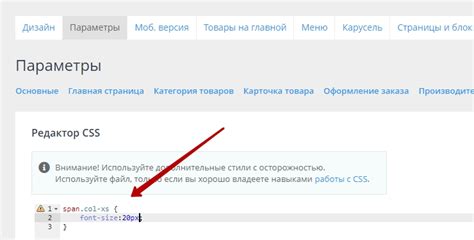
При работе с презентациями в PowerPoint на Mac, вы можете легко изменить стиль и размер шрифта, чтобы создать более привлекательные и профессиональные слайды. Вот несколько простых шагов, которые помогут вам справиться с этой задачей:
1. Выделите текст, которому вы хотите изменить стиль или размер шрифта.
2. На верхней панели инструментов PowerPoint выберите вкладку "Шрифт".
3. В открывшемся меню "Шрифт" вы увидите различные параметры, которые можно настроить. Чтобы изменить стиль шрифта, выберите нужный вариант из списка "Стиль". Для изменения размера шрифта, выберите нужный размер из списка "Размер".
4. После того как вы выбрали желаемый стиль и размер шрифта, вы можете увидеть изменения в режиме реального времени на вашем слайде.
5. После того как вы закончили редактирование стиля или размера шрифта, нажмите где-нибудь на слайде, чтобы изменения вступили в силу.
Теперь у вас есть возможность легко изменять стиль и размер шрифта в вашей презентации PowerPoint на Mac. Это поможет сделать ваши слайды более привлекательными и профессиональными, а ваше сообщение будет легче прочитать и понять вашей аудитории.